Como adicionar widget de câmera no Samsung Galaxy

A atualização do One UI 6 permite que os usuários adicionem widgets de câmera em telefones Samsung Galaxy para personalizar como desejarem.
Você está se perguntando como desativar o touchpad no Windows 11? Embora o touchpad em um laptop possa ser útil e seja preferido a um mouse por alguns usuários, ele também pode atrapalhar devido à sua proximidade com o teclado. Portanto, se você está cansado de tocar acidentalmente em algo ou mover o cursor com a palma da mão ao digitar no Windows 11, desabilitar o touchpad é uma boa ideia. Além disso, o processo é fácil e indolor. Este guia ilustra como desligar o touchpad em um computador ou dispositivo Windows 11:
Conteúdo
Como desativar o touchpad no Windows 11
Você pode desabilitar o touchpad no Windows 11 no aplicativo Configurações . Embora existam várias maneiras de abrir Configurações no Windows 11 , achamos mais fácil usar o atalho de teclado Windows + I. Quando o aplicativo abrir, clique ou toque em Bluetooth e dispositivos na barra lateral esquerda.
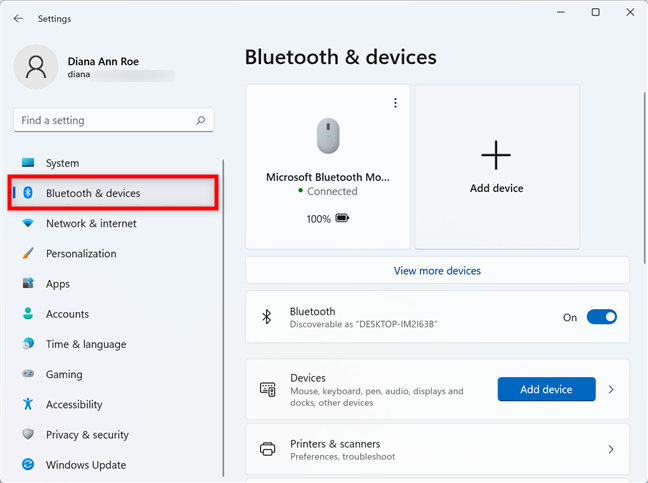
Acesse as configurações de Bluetooth e dispositivos para desligar o touchpad no Windows 11
Role para baixo até encontrar a seção Touchpad e clique ou toque nela.
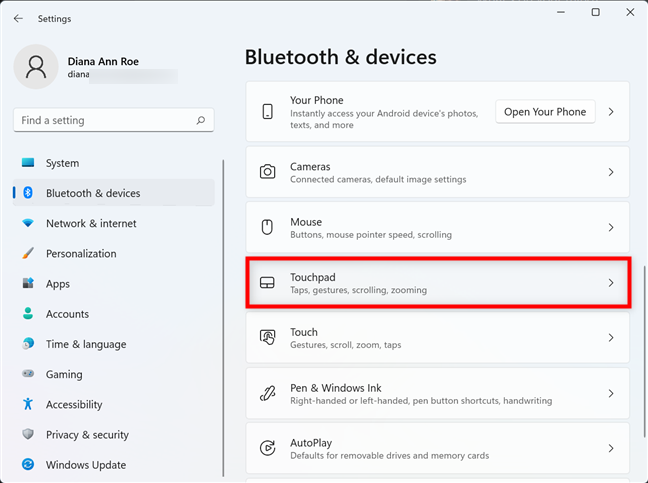
Você pode desabilitar o touchpad no Windows 11 nas configurações do Touchpad
As configurações na próxima página ajudam você a usar o touchpad com mais eficiência no Windows 11. Você pode ver a chave mestre do Touchpad na parte superior. Clique ou toque nele.
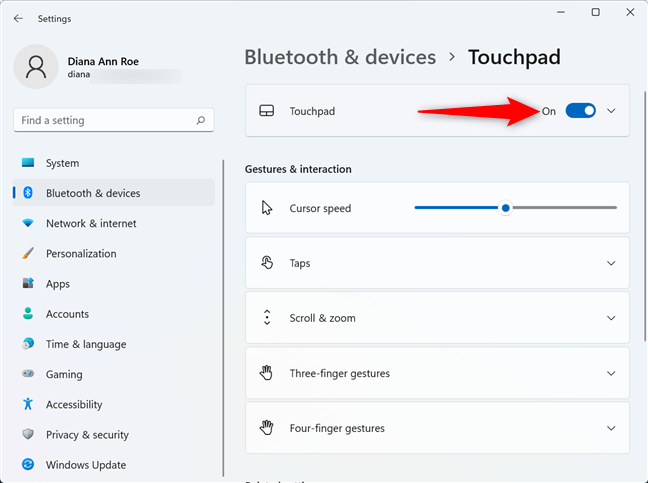
Como desativar o touchpad do laptop no Windows 11
O touchpad do Windows 11 é desabilitado assim que a chave é desligada.
Além disso, todas as outras configurações nesta página ficam acinzentadas até que você a ative novamente.
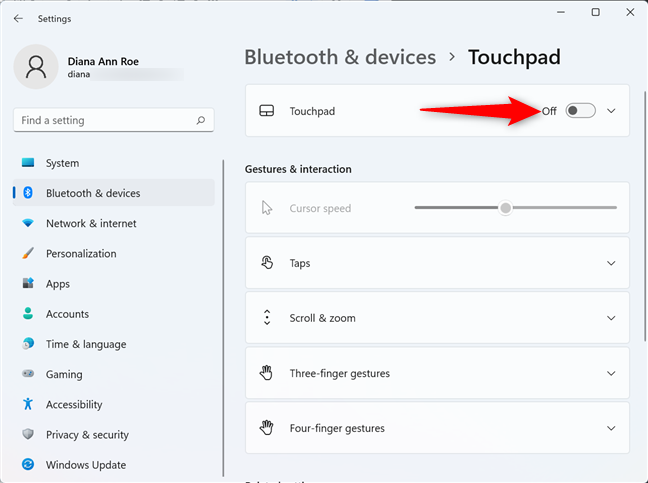
Desligue o interruptor principal para desativar o touchpad no Windows 11
Se o seu dispositivo não tiver uma tela sensível ao toque, certifique-se de ter um mouse conectado e prontamente disponível antes de desativar esse recurso. Se você desligou a chave mestre sem uma alternativa disponível, pressione a tecla da barra de espaço ainda nesta página para habilitar o recurso.
Lembre-se de que a maioria dos laptops possui um atalho de teclado para ativar/desativar o touchpad: tecla Fn + tecla do touchpad, que pode ser qualquer uma das teclas F5, F7, F8, F9, dependendo da marca e modelo do laptop. O próximo capítulo mostra como desativar o touchpad quando um mouse está conectado apenas no Windows 11.
Como desligar o touchpad quando um mouse está conectado ao seu laptop Windows 11
O Windows 11 pode detectar um mouse conectado ao seu computador ou dispositivo e desabilitar automaticamente o touchpad de acordo. Você pode fazer com que o Windows 11 desligue o touchpad quando um mouse estiver conectado na mesma página de configurações do Touchpad . Siga as instruções do capítulo anterior e, em vez de desligar o interruptor principal , clique ou toque na entrada do Touchpad ou na seta à direita.
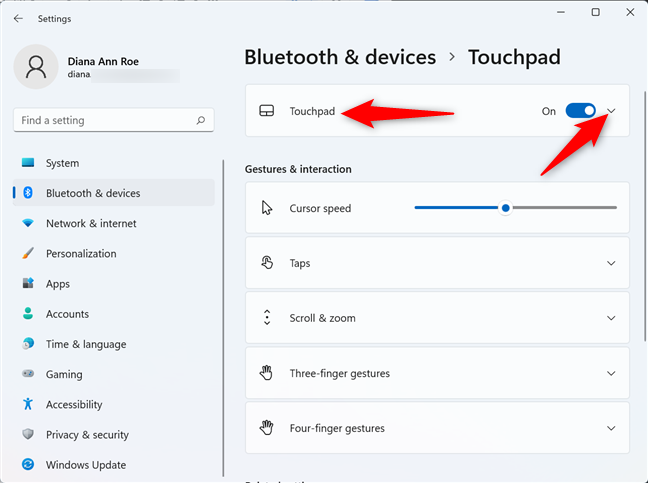
Pressione na entrada do Touchpad para expandi-la
Em seguida, certifique-se de desmarcar a caixa ao lado de “Deixar o touchpad ligado quando um mouse estiver conectado” clicando ou tocando nele.
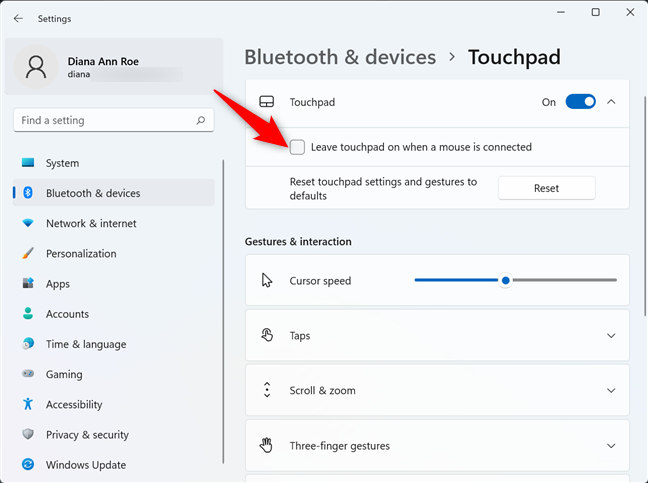
Desmarque a caixa para desligar o touchpad quando um mouse estiver conectado no Windows 11
É isso! A partir de agora, o touchpad será desativado automaticamente sempre que um mouse for conectado ao seu laptop Windows 11 ou dispositivo híbrido.
Você desativou o touchpad no Windows 11 completamente ou apenas ao usar um mouse?
Embora o touchpad tenha percorrido um longo caminho ao longo dos anos, alguns de nós ainda o acham irritante e preferem o mouse clássico ou a nova opção de tela sensível ao toque, se o seu dispositivo estiver equipado com um. Desabilitar completamente o touchpad é uma das primeiras coisas que fiz ao instalar o Windows 11, e fiquei surpreso ao ver minhas configurações persistirem mesmo após a reinicialização. Antes de fechar este guia, queremos conhecer sua história. Você desativou o touchpad no Windows 11 completamente ou apenas quando um mouse está conectado? Por que você sentiu a necessidade de desativá-lo? Deixe-nos saber nos comentários.
A atualização do One UI 6 permite que os usuários adicionem widgets de câmera em telefones Samsung Galaxy para personalizar como desejarem.
No artigo a seguir, apresentaremos as operações básicas para recuperar dados excluídos no Windows 7 com a ferramenta de suporte Recuva Portable. Com o Recuva Portable, você pode armazená-lo em qualquer USB conveniente e usá-lo sempre que precisar. A ferramenta é compacta, simples e fácil de usar, com alguns dos seguintes recursos:
Descubra tudo sobre o Paint no Windows 10: como usar sua interface, abrir e editar imagens, adicionar texto, formas, e muito mais. Dicas essenciais para otimizar seu uso do Paint.
Descubra onde está a Lixeira no Windows 10 e 11 e aprenda todas as maneiras de acessá-la, incluindo o acesso à pasta oculta $Recycle.Bin.
Descubra como gerenciar guias no Microsoft Edge como um profissional para aumentar sua produtividade. Feche abas, abra novas abas, atualize abas, etc.
Aprenda como controlar o volume no Windows 10 e Windows 11 com este guia abrangente. Descubra como ajustar o volume usando atalhos de teclado, controles no sistema e dispositivos externos.
Como abrir o Explorador de Arquivos no Windows 10 e Windows 11, ou Windows Explorer no Windows 7. Aqui estão todos os atalhos do Explorador de Arquivos.
Aprenda como iniciar o aplicativo Microsoft Paint no Windows 10 e 11 utilizando diferentes métodos, incluindo o comando mspaint.
Aprenda como mudar o tipo de conta de usuário padrão para administrador no Windows 10. Descubra 6 métodos eficazes para gerenciar contas de usuário.
Aprenda a gerenciar contas de usuário e grupos de usuários no Windows 10 usando a ferramenta Usuários e Grupos Locais (lusrmgr.msc).
Como criar um link para um arquivo, pasta ou biblioteca em seu computador Windows e enviá-lo para outras pessoas. Aprenda a copiar um caminho de arquivo como um link de forma eficaz.
Aprenda como alterar permissões de aplicativos no Windows 10, definindo quais aplicativos têm acesso a recursos como câmera e localização.
Aprenda a abrir o PowerShell no Windows 10 e Windows 11, inclusive como administrador. Dicas práticas e métodos eficientes para uso.
Como se conectar a um servidor FTP do Windows 10 usando o Explorador de Arquivos. Tutorial completo para gerenciar arquivos e pastas em um servidor FTP.
Aprenda a imprimir uma imagem grande como um pôster em várias páginas utilizando o Paint do Windows 10, de forma fácil e eficiente.
Se você não precisa mais usar o Galaxy AI no seu telefone Samsung, você pode desativá-lo com uma operação muito simples. Aqui estão as instruções para desativar o Galaxy AI em telefones Samsung.
Se você não precisa usar nenhum personagem de IA no Instagram, você também pode excluí-lo rapidamente. Aqui está um guia para remover caracteres de IA no Instagram.
O símbolo delta no Excel, também conhecido como símbolo de triângulo no Excel, é muito utilizado em tabelas de dados estatísticos, expressando números crescentes ou decrescentes, ou quaisquer dados de acordo com a vontade do usuário.
Além de compartilhar um arquivo do Planilhas Google com todas as planilhas exibidas, os usuários podem optar por compartilhar uma área de dados do Planilhas Google ou compartilhar uma planilha no Planilhas Google.
Os usuários também podem personalizar para desativar a memória do ChatGPT quando quiserem, tanto nas versões para dispositivos móveis quanto para computadores. Aqui estão as instruções para desabilitar o armazenamento do ChatGPT.
Por padrão, o Windows Update verifica automaticamente se há atualizações e você também pode ver quando foi a última atualização. Aqui está um guia para ver quando o Windows foi atualizado pela última vez.
Basicamente, a operação para excluir o eSIM no iPhone também é simples para nós seguirmos. Aqui estão as instruções para remover o eSIM do iPhone.
Além de salvar Live Photos como vídeos no iPhone, os usuários podem converter Live Photos para Boomerang no iPhone de forma muito simples.
Muitos aplicativos ativam o SharePlay automaticamente quando você faz uma chamada de vídeo pelo FaceTime, o que pode fazer com que você pressione acidentalmente o botão errado e estrague a chamada de vídeo que está fazendo.
Quando você ativa o Click to Do, o recurso funciona e entende o texto ou a imagem em que você clica e então faz julgamentos para fornecer ações contextuais relevantes.
Ligar a luz de fundo do teclado fará com que ele brilhe, o que é útil ao operar em condições de pouca luz ou para deixar seu canto de jogo mais fresco. Há quatro maneiras de ligar as luzes do teclado do laptop para você escolher abaixo.
Há muitas maneiras de entrar no Modo de Segurança no Windows 10, caso você não consiga entrar no Windows e entrar. Para entrar no Modo de Segurança do Windows 10 ao iniciar seu computador, consulte o artigo abaixo do WebTech360.
A Grok AI agora expandiu seu gerador de fotos de IA para transformar fotos pessoais em novos estilos, como criar fotos no estilo Studio Ghibli com filmes de animação famosos.
O Google One AI Premium está oferecendo um teste gratuito de 1 mês para os usuários se inscreverem e experimentarem muitos recursos atualizados, como o assistente Gemini Advanced.
A partir do iOS 18.4, a Apple permite que os usuários decidam se querem ou não mostrar pesquisas recentes no Safari.




























